Android studio使用SVN
在AndroidStudio中开发版本控制,除了Git就是SVN,和Eclipse不同,Android Studio没有提供单独的插件,只能和SVN客户端关联使用。
SVN客户端的下载安装
下载
下载地址:Downloads · TortoiseSVN
注意:在下载页的下面,有不同的语言包,可以选择下载一个中文语言包。下载完成后,点击安装 TortoiseSVN 与 LanguagePack语言包 进行安装即可。
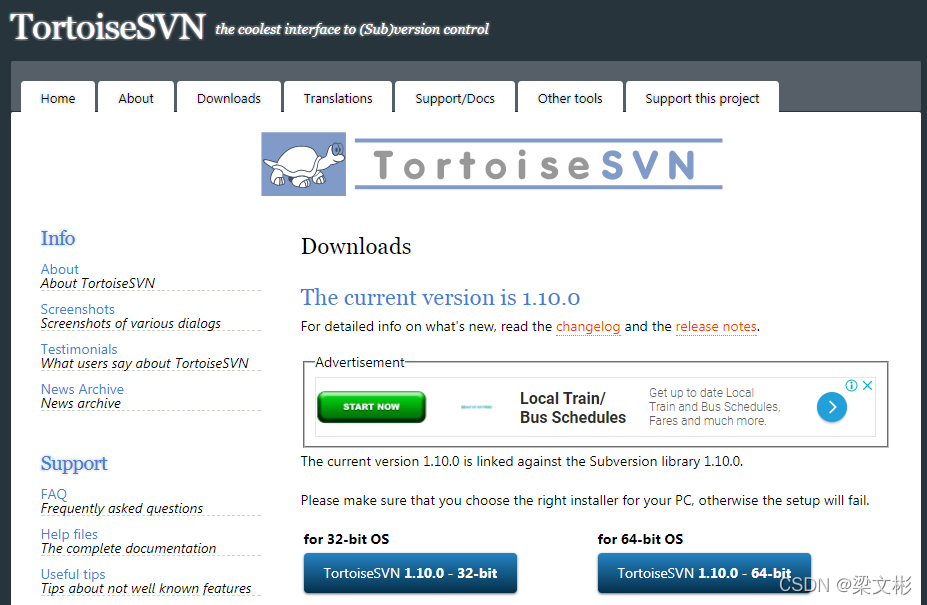

安装
安装SVN时必须安装command line 功能,只有安装带有 command line 功能的 SVN 客户端,AndroidStudio才能使用。安装SVN时需要用户自定义选择 command line ,默认是不会自动安装的。
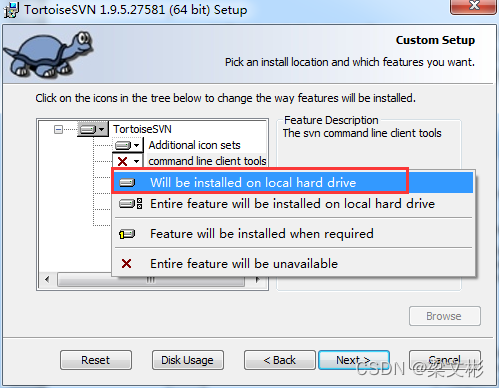
Android Studio关联SVN客户端
SVN安装完成后,打开 Android Studio 中的Subversion配置面板(File——Setting...——Version Control——Subversion):
配置SVN的路径
选中Use Command Line Client ,选择浏览到你本地安装 TortoiseSVN 的 svn.exe 文件路径: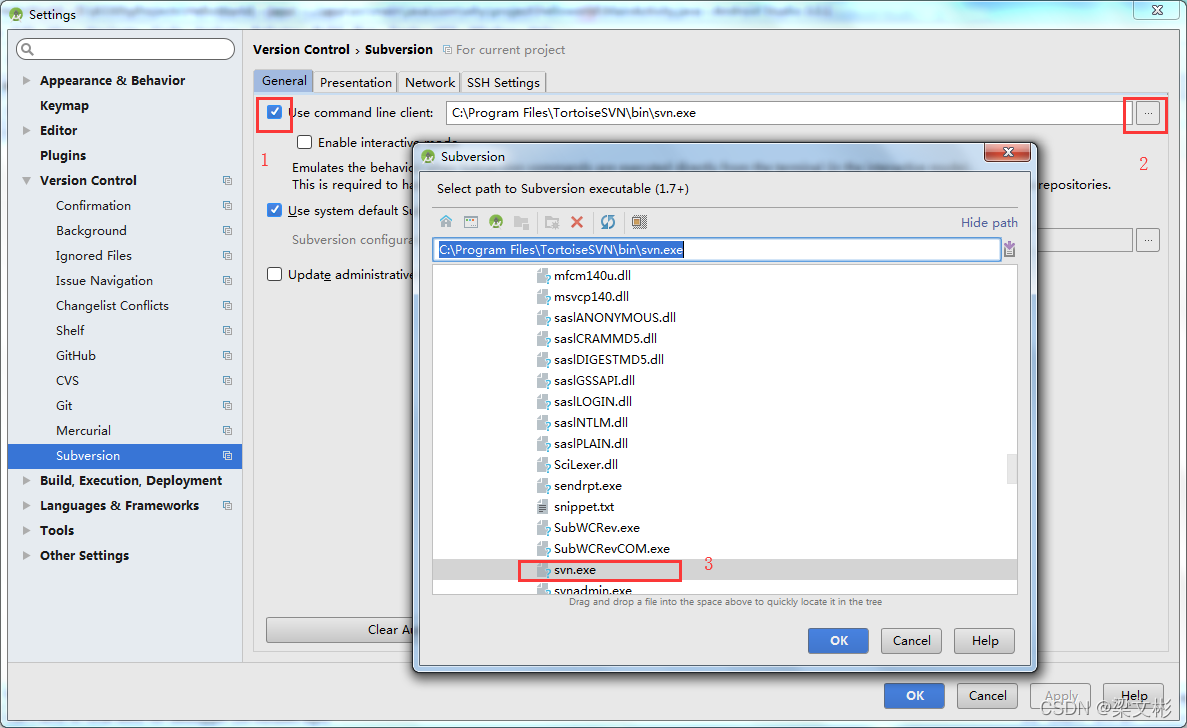
提交代码到SVN
添加忽略文件
Android Studio创建的Android项目,必须先来添加要忽略的文件,再上传SVN,一般需要忽略以下内容:
Android项目提交代码时一般忽略的文件:
1、.idea文件夹
2、所有的build文件夹
3、所有的.iml文件
4、local.properties文件
5、所有module中的build文件夹
版本3.6之前
File >>> setting >>> version control >>> ignored file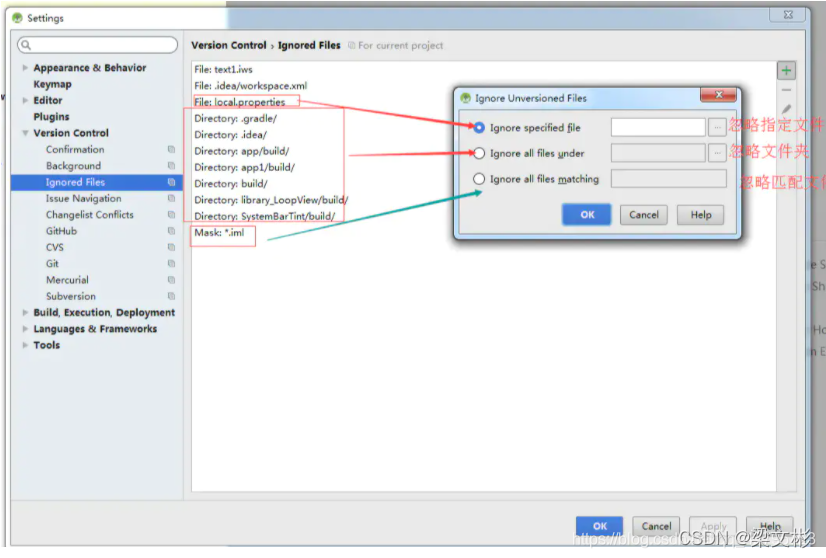
版本3.6之后:
File ->setting->editor->File Types

将项目同SVN服务器关联起来
此时只是将当前项目跟SVN服务器的目录关联在一起,并没有将项目提交到SVN服务器上,需要在完成建立连接后再次提交项目到SVN服务器。
VCS——Import into Version Control——Share Project(Subversion)
第一次关联SVN服务器,需要登录:

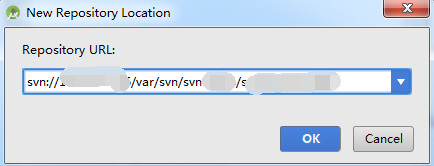
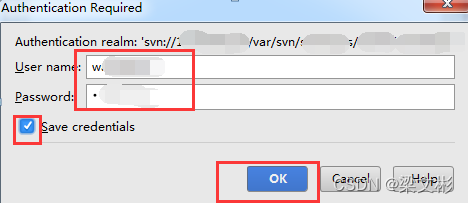
选择SVN工作副本的格式化版本(jdk版本)
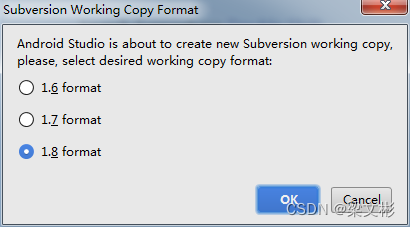

点击OK等待一会儿,就能创建本地项目同SVN服务器的关联了,完成后操作栏出现的svn操作按钮:提交、更新。





 浙公网安备 33010602011771号
浙公网安备 33010602011771号